הגדרות הצג של ה-Mac
התאם/י את תאורת הצג לתאורה בסביבה. ה‑MacBook Pro שלך כולל את טכנולוגיית True Tone®. טכנולוגיית True Tone מתאימה אוטומטית את צבעי הצג לתאורה הסובבת על מנת לספק חוויית צפייה טבעית יותר. ניתן להפעיל או לבטל את True Tone מתוך הגדרות ״צגים״ ב״הגדרות המערכת״.
השתמש/י במכתבה דינמית. בעת שימוש בתמונה של מכתבה דינמית, תמונת המכתבה משתנה באופן אוטומטי בהתאם למיקום שלך. יש ללחוץ על ״רקע״ ב״הגדרות המערכת״ ואז לבחור תמונה עבור ״מכתבה דינמית״. על-מנת שהמסך ישתנה בהתאם לאזור הזמן שלך, יש להפעיל את ״שירותי מיקום״. אם האפשרות ״שירותי מיקום״ מבוטלת, התמונה משתנה בהתאם לאזור הזמן שצוין בהגדרות ״תאריך ושעה״.
שינוי המראה של פריטים על המסך. ניתן לשנות את הרזולוציה של הצג כדי להגדיל את כל מה שמופיע בו, או להגדיל את המלל והאייקונים כדי שיהיה אפשר לראות אותם טוב יותר. ניתן גם להקל על ראיית המצביע או להקל על איתורו בהזזת העכבר. ניתן לקרוא עוד על כיצד להגדיל מלל ופריטים אחרים במסך ב״מדריך למשתמש ב‑macOS״.
שמור/י על ריכוז בעזרת ״מצב כהה״. ניתן להשתמש בערכת צבעים כהים עבור המכתבה, שורת התפריטים, ה‑Dock וכל היישומים המובנים ב‑macOS. התוכן שלך בולט לעין בעוד החלונות והפקדים הכהים נבלעים ברקע. ראה/י מלל לבן על רקע שחור ביישומים כגון ״דואר״, ״אנשי קשר״, ״לוח שנה״ ו״הודעות״, וכך תקל/י על עיניך בעת עבודה בסביבה חשוכה.
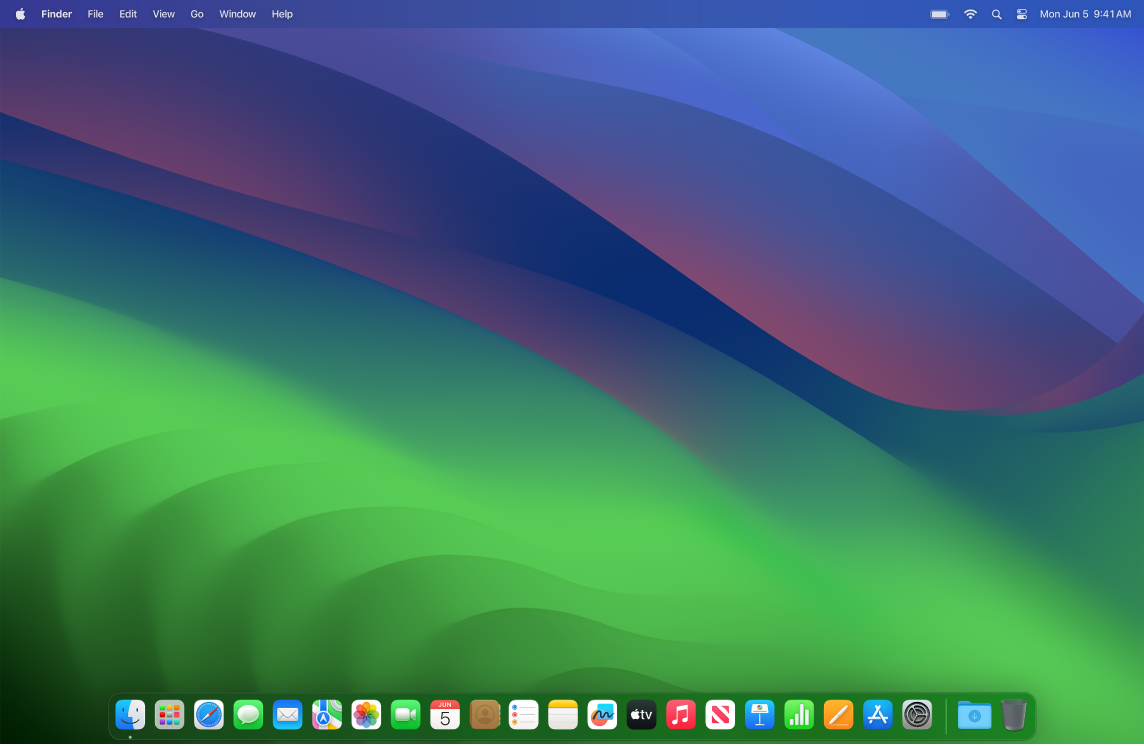
״מצב כהה״ מתאים במיוחד לאנשי מקצוע שעורכים תצלומים ותמונות - צבעים ופרטי עיצוב קופצים לעין על הרקע הכהה של היישום. עם זאת, הוא גם מצוין לכל מי שרק רוצה להתמקד בתוכן שלו.
Night Shift. העבר/י את הצג של ה-Mac לצבעים חמים יותר בלילה או בתנאים של תאורה חלשה כדי לצמצם את החשיפה לאור כחול בהיר. אור כחול עלול להקשות עליך להירדם, ולכן עדיף להגדיר את הצג לצבעים חמים יותר על-מנת לישון טוב יותר בלילה. אפשר לתזמן הפעלה וכיבוי אוטומטיים של Night Shift לשעות מסוימות או להגדיר הפעלה אוטומטית בין השקיעה לזריחה. ב״הגדרות המערכת״. יש ללחוץ על ״צגים״, ללחוץ על הכפתור Night Shift בחלק התחתון ולהגדיר את האפשרויות הרצויות. גרור/י את המחוון כדי לכוונן את טמפרטורת הצבעים.
חיבור צג. ניתן לחבר ל‑Mac צג חיצוני, מקרן או טלוויזיה. ראה/י השימוש בצג חיצוני עם ה-MacBook Pro.
למד/י עוד. ניתן לקרוא על שינוי הגדרות הצג ב‑Mac ועל שינוי הגדרות הצג לצורך נגישות ב״מדריך למשתמש ב‑macOS״.